Configureer Proxy Aan Of Uit: Een Stapsgewijze Handleiding Voor Beginners
Proxy Servers : Use A Proxy Server
Keywords searched by users: configureer proxy aan of uit proxy-instellingen wifi, configureer proxy iphone, configureer proxy betekenis, proxy uitschakelen iphone, proxy server instellen, proxy instellingen kpn, wat is mijn proxy adres, wat is proxy
Configureer proxy aan of uit in Nederlands
Proxy-servers spelen een belangrijke rol bij het browsen op het internet. Ze fungeren als tussenpersoon tussen de gebruiker en de webserver, waardoor een laag van privacy en beveiliging wordt toegevoegd. In dit artikel zullen we bespreken hoe je een proxy instelt op verschillende apparaten en besturingssystemen, zoals iPhone, iPad, Mac en Windows.
Hoe configureer je een proxyserver op iPhone en iPad
Als je een proxyserver wilt instellen op je iPhone of iPad, zijn er verschillende stappen die je moet volgen:
1. Ga naar de ‘Instellingen’ op je apparaat en tik op ‘Wi-Fi’.
2. Zoek het Wi-Fi-netwerk waarmee je verbonden bent en tik op het blauwe ‘i’-symbool aan de rechterkant van de regel om gedetailleerde informatie over het netwerk weer te geven.
3. Scroll omlaag naar het gedeelte ‘HTTP-proxy’ en tik op ‘Handmatig’.
4. Voer het adres en de poort van de proxyserver in. Deze informatie moet je van je netwerkbeheerder ontvangen.
5. Schakel ‘Authenticatie’ in als je een gebruikersnaam en wachtwoord nodig hebt om verbinding te maken met de proxyserver.
6. Tik op ‘Bewaar’ om de instellingen op te slaan.
Proxy-instellingen wijzigen op de Mac
Op een Mac-computer kun je de proxy-instellingen als volgt wijzigen:
1. Open het Apple-menu en klik op ‘Systeemvoorkeuren’.
2. Klik op ‘Netwerk’ en selecteer de internetverbinding waarvoor je de proxy wilt instellen in de linkerzijbalk.
3. Klik op ‘Geavanceerd’ en ga naar het tabblad ‘Proxy’.
4. Klik op het selectievakje naast ‘Webproxy (HTTP)’ om de proxy in of uit te schakelen.
5. Voer het adres en de poort van de proxyserver in.
6. Klik op ‘OK’ om de instellingen op te slaan.
Een proxyserver gebruiken in Windows
Als je een proxyserver wilt gebruiken in Windows, volg dan deze stappen:
1. Klik met de rechtermuisknop op de ‘Start’-knop en selecteer ‘Instellingen’.
2. Ga naar het gedeelte ‘Netwerk en internet’ en klik op ‘Proxy’ in het linkerdeelvenster.
3. Schakel de optie ‘Een proxyserver gebruiken’ in.
4. Voer het adres en de poort van de proxyserver in.
5. Schakel de optie ‘Voor lokale adressen een proxyserver gebruiken’ in als je wilt dat de proxyserver ook voor lokale netwerken wordt gebruikt.
6. Klik op ‘Opslaan’ om de instellingen toe te passen.
Wat is een proxyserver en hoe werkt deze?
Een proxyserver is een tussenpersoon tussen jouw apparaat en het internet. Wanneer je een website bezoekt, stuurt jouw apparaat de verzoekberichten eerst naar de proxyserver. De proxyserver verstuurt vervolgens de verzoeken namens jou naar de website en stuurt de ontvangen gegevens terug naar jouw apparaat. Hierdoor wordt jouw IP-adres verborgen en wordt jouw anonimiteit behouden.
Proxy-servers kunnen ook worden gebruikt om toegang te krijgen tot geblokkeerde websites of om de internetverbinding sneller te maken door de caching van gegevens. Ze worden veel gebruikt in professionele omgevingen, zoals bedrijven, waar netwerkbeheerders het internetverkeer willen controleren, beperken of beveiligen.
Automatische proxy-configuratie op je pc uitschakelen
Soms wil je mogelijk de automatische proxy-configuratie uitschakelen op jouw pc. Dit kun je doen door de volgende stappen te volgen:
1. Klik met de rechtermuisknop op de ‘Start’-knop en selecteer ‘Uitvoeren’.
2. Typ ‘regedit’ en druk op ‘Enter’ om de registereditor te openen.
3. Navigeer naar de volgende registerlocatie:
HKEY_CURRENT_USER\Software\Microsoft\Windows\CurrentVersion\Internet Settings.
4. Zoek naar de registersleutel ‘AutoConfigURL’ in het rechterdeelvenster en dubbelklik erop.
5. Verwijder de waarde in het veld ‘Waardegegevens’ en klik op ‘OK’.
6. Start jouw pc opnieuw op om de wijzigingen toe te passen.
Hoe verwijder je proxy-instellingen in je browser
Als je proxy-instellingen wilt verwijderen in jouw browser, volg dan deze algemene stappen:
1. Open jouw browser en ga naar de instellingen.
2. Zoek naar het gedeelte ‘Netwerk’ of ‘Verbindingen’, afhankelijk van de browser die je gebruikt.
3. Zoek naar de proxy-instellingen en schakel ze uit of verwijder de ingevoerde proxyserver en poort.
4. Sla de wijzigingen op en start de browser opnieuw op om de wijzigingen toe te passen.
Dit zijn de basisstappen voor het configureren van een proxyserver op verschillende apparaten en besturingssystemen. Het is belangrijk om te weten dat het instellen van een proxyserver op jouw apparaat afhankelijk kan zijn van het netwerk waarmee je verbonden bent en de specifieke instellingen die door jouw netwerkbeheerder zijn verstrekt.
FAQs:
Q: Wat zijn proxy-instellingen voor wifi?
A: Proxy-instellingen voor wifi zijn de configuratie-instellingen die je kunt gebruiken om een proxyserver in te stellen voor het internetverkeer op jouw wifi-netwerk.
Q: Hoe configureer je een proxy op een iPhone?
A: Om een proxy op een iPhone in te stellen, ga je naar de ‘Instellingen’, tik je op ‘Wi-Fi’, selecteer je het Wi-Fi-netwerk waarvoor je de proxy wilt configureren, ga je naar ‘HTTP-proxy’ en voer je de proxyservergegevens in.
Q: Wat betekent het om een proxy uit te schakelen op een iPhone?
A: Wanneer je een proxy uitschakelt op een iPhone, maakt het apparaat rechtstreeks verbinding met websites en omzeilt het de proxyserver die anders het internetverkeer zou doorsturen.
Q: Hoe stel ik een proxyserver in op mijn Mac?
A: Om een proxyserver op een Mac in te stellen, open je ‘Systeemvoorkeuren’, ga je naar ‘Netwerk’, selecteer je de internetverbinding, ga je naar ‘Geavanceerd’ en voer je de proxyservergegevens in op het tabblad ‘Proxy’.
Q: Wat is mijn proxy-adres?
A: Je kunt jouw proxy-adres vinden in de instellingen van jouw internetverbinding of door contact op te nemen met jouw netwerkbeheerder.
Q: Wat is een proxy?
A: Een proxy is een tussenpersoon tussen jouw apparaat en het internet. Het kan worden gebruikt om jouw IP-adres te verbergen, geblokkeerde websites te omzeilen of de internetverbinding te versnellen.
Door de proxy-instellingen correct te configureren, kun je profiteren van verbeterde privacy, beveiliging en toegang tot geblokkeerde inhoud. Volg de bovenstaande stappen voor het instellen van een proxy op jouw specifieke apparaat en geniet van een veiligere en gecontroleerde internetervaring.
Categories: Samenvatting 95 Configureer Proxy Aan Of Uit
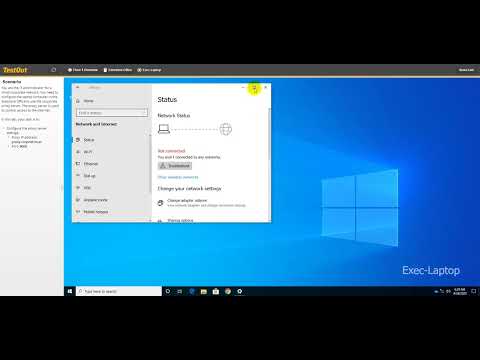
Proxy-Instellingen Wifi
Introductie
In de moderne wereld zijn we allemaal afhankelijk van draadloze netwerken, met name WiFi, om verbonden te blijven met het internet. Terwijl WiFi een handige en gemakkelijke manier is om toegang te krijgen tot het wereldwijde web, zijn er echter situaties waarin je extra beveiligings- en privacyfuncties nodig hebt. Een manier om dit te bereiken is door proxy-instellingen te gebruiken in combinatie met je WiFi-verbinding.
Dit artikel is bedoeld om je een diepgaand inzicht te geven in proxy-instellingen in de context van WiFi-verbindingen. We zullen uitleggen wat een proxyserver is, hoe het werkt en hoe je proxy-instellingen kunt configureren op verschillende apparaten en besturingssystemen. Bovendien zullen we enkele veelgestelde vragen beantwoorden om eventuele twijfels weg te nemen. Laten we dus direct in het onderwerp duiken.
Wat is een proxyserver?
Een proxyserver fungeert als een tussenpersoon tussen jouw apparaat en het internet. In plaats van rechtstreeks verbinding te maken met een website of online service, maakt jouw apparaat verbinding met de proxyserver, die vervolgens het verzoek namens jou verwerkt en de reactie terugstuurt. Hierdoor wordt jouw echte IP-adres verborgen en wordt het lijken alsof het verzoek afkomstig is van de proxyserver.
Proxy-instellingen op verschillende apparaten
Proxy-verbinding gebruiken op iPhone en iPad
Als je een iPhone of iPad gebruikt, kun je eenvoudig proxy-instellingen configureren. Ga naar de instellingen van je apparaat en selecteer ‘WiFi’. Zoek naar jouw WiFi-netwerk en tik op het “i” -pictogram aan de rechterkant. Blader omlaag naar het gedeelte ‘HTTP-proxy’ en tik op ‘Handmatig’. Voer de vereiste proxygegevens in, zoals serveradres en poortnummer, en tik op ‘Bewaar’ om de wijzigingen op te slaan.
Proxy-instellingen wijzigen op de Mac
Op een Mac-computer kun je eenvoudig proxy-instellingen wijzigen door naar de systeemvoorkeuren te gaan. Klik op het Apple-menu in de linkerbovenhoek van het scherm en selecteer ‘Systeemvoorkeuren’. Klik vervolgens op ‘Netwerk’. Selecteer je WiFi-verbinding en klik op ‘Geavanceerd’. Ga naar het tabblad ‘Proxy’ en voer de benodigde proxygegevens in, zoals serveradres en poortnummer. Klik op ‘OK’ om de wijzigingen op te slaan.
Een proxyserver gebruiken in Windows
Op een Windows-pc zijn er verschillende manieren om proxy-instellingen te configureren, afhankelijk van de versie van Windows die je gebruikt. Over het algemeen kun je de proxy-instellingen wijzigen door naar ‘Instellingen’ te gaan en vervolgens op ‘Netwerk en internet’ te klikken. Selecteer ‘Proxy’ in het linkerpaneel en schakel de schakelaar voor ‘Automatische detectie van instellingen’ uit. Voer de vereiste proxygegevens handmatig in en klik op ‘Opslaan’ om de wijzigingen toe te passen.
Hoe werkt een proxyserver?
Wanneer je een website bezoekt terwijl proxy-instellingen zijn ingeschakeld, stuurt jouw apparaat het verzoek naar de proxyserver in plaats van rechtstreeks naar de website. De proxyserver ontvangt het verzoek, wijzigt het IP-adres en stuurt het verzoek vervolgens namens jou naar de gewenste website. De website ontvangt het verzoek alsof het afkomstig is van de proxyserver, en stuurt de gevraagde gegevens terug naar de proxyserver. De proxyserver stuurt op zijn beurt de gegevens naar jouw apparaat, waarbij het lijkt alsof de gegevens rechtstreeks van de website komen. Dit proces wordt het ‘proxyservicen’ genoemd.
Waarom zou je proxy-instellingen moeten gebruiken?
Er zijn verschillende redenen waarom je proxy-instellingen zou moeten gebruiken bij het verbinden met WiFi. Hier zijn enkele van de belangrijkste:
1. Privacy: Door een proxyserver te gebruiken, wordt jouw echte IP-adres verborgen, waardoor het moeilijker wordt voor websites en apps om je online activiteiten te volgen of te traceren.
2. Beveiliging: Proxy-servers kunnen fungeren als een extra beveiligingslaag tussen jouw apparaat en het internet. Ze kunnen schadelijke websites, kwaadaardige advertenties en andere bedreigingen blokkeren voordat ze jouw apparaat bereiken.
3. Toegangsbeperkingen omzeilen: Sommige websites en online diensten beperken de toegang tot specifieke regio’s. Door proxy-instellingen te gebruiken, kun je je IP-adres wijzigen en toegang krijgen tot inhoud die anders ontoegankelijk zou zijn.
Veelgestelde vragen
Q: Wat is een automatische proxy-configuratie?
A: Een automatische proxy-configuratie maakt gebruik van een script of configuratiebestand om het beste proxyserveradres en poortnummer voor jouw netwerk te bepalen. Het systeem detecteert automatisch de proxy-instellingen op basis van het gebruikte netwerk.
Q: Hoe kan ik proxy-instellingen uitschakelen op mijn pc?
A: Om proxy-instellingen op een pc uit te schakelen, ga je naar ‘Instellingen’ en klik je op ‘Netwerk en internet’. Selecteer ‘Proxy’ in het linkerpaneel en schakel de schakelaar voor ‘Handmatige proxy-instellingen’ uit.
Q: Kan ik proxy-instellingen gebruiken op mijn mobiele datanetwerk?
A: In de meeste gevallen kun je proxy-instellingen alleen gebruiken op WiFi-netwerken en niet op mobiele datanetwerken. Dit komt omdat mobiele datanetwerken meestal al beveiligd zijn en mobiele providers geen proxydiensten bieden.
Conclusie
Proxy-instellingen zijn een handige manier om extra beveiliging en privacy toe te voegen aan je WiFi-verbinding. Door een proxyserver te gebruiken, kun je je echte IP-adres verbergen, toegangsbeperkingen omzeilen en jezelf beschermen tegen online bedreigingen. Het configureren van proxy-instellingen op verschillende apparaten en besturingssystemen is vrij eenvoudig en kan aanzienlijke voordelen bieden.
Onthoud echter dat het gebruik van proxy-instellingen geen garantie biedt voor volledige anonimiteit en beveiliging. Het is belangrijk om andere beveiligingsmaatregelen te nemen, zoals het gebruik van een betrouwbare antivirussoftware en het vermijden van verdachte websites en downloads.
We hopen dat deze gids je heeft geholpen een beter begrip te krijgen van proxy-instellingen in de context van WiFi-verbindingen. Mocht je nog vragen hebben, raadpleeg dan de bovengenoemde referentiematerialen of zoek professioneel advies. Veel succes!
Configureer Proxy Iphone
In dit artikel zullen we u begeleiden bij het configureren van een proxy op uw iPhone. We zullen in detail uitleggen wat een proxy is, waarom u deze zou moeten gebruiken op uw iPhone, en de stappen doorlopen om de proxy-instellingen op uw apparaat aan te passen. Laten we beginnen!
Wat is een proxyserver?
Een proxyserver fungeert als een tussenpersoon tussen uw apparaat en het internet. Het ontvangt verzoeken van uw apparaat en stuurt deze door naar internetbronnen. Dit heeft verschillende voordelen, waaronder het verbeteren van de privacy, beveiliging en prestaties van uw internetverbinding.
Waarom een proxy gebruiken op uw iPhone?
Er zijn verschillende redenen waarom het gebruik van een proxyserver op uw iPhone voordelig kan zijn:
1. Privacy: Een proxy kan uw IP-adres verbergen, waardoor het moeilijker wordt voor websites om uw exacte locatie te achterhalen. Dit biedt een extra laag anonimiteit bij het surfen op het internet.
2. Toegang tot geblokkeerde inhoud: Sommige websites of diensten kunnen geblokkeerd zijn in uw regio. Door een proxyserver te gebruiken, kunt u deze blokkades omzeilen en toegang krijgen tot geblokkeerde inhoud.
3. Beveiliging: Een proxyserver kan dienen als een extra beveiligingslaag door inkomend verkeer te filteren en schadelijke inhoud of aanvallen te blokkeren voordat ze uw apparaat bereiken.
4. Cachesnelheid: Sommige proxy’s kunnen gegevens opslaan en delen met meerdere apparaten. Dit kan de laadtijd van pagina’s versnellen en bandbreedte besparen.
Nu u begrijpt waarom u een proxy op uw iPhone zou willen gebruiken, laten we eens kijken hoe u dit kunt configureren.
Stappen om een proxy op uw iPhone in te stellen
Het instellen van een proxy op uw iPhone kan worden gedaan via de wifi-instellingen van uw apparaat. Volg de onderstaande stappen om aan de slag te gaan:
Stap 1: Ga naar de “Instellingen” van uw iPhone en tik op “Wifi”.
Stap 2: Zoek de draadloze netwerknaam waarmee u verbonden bent en tik op het blauwe “i” -pictogram aan de rechterkant.
Stap 3: Scroll omlaag en tik op de “HTTP-proxy” optie onder het gedeelte “HTTP-proxy”.
Stap 4: Selecteer de optie “Handmatig” en voer het IP-adres en de poort in die u wilt gebruiken voor de proxy.
Stap 5: Tik op “Bewaar” om de proxy-instellingen op te slaan.
Nadat u deze stappen heeft voltooid, zijn uw proxy-instellingen nu geconfigureerd op uw iPhone. Het is belangrijk op te merken dat u mogelijk een proxyserver moet hebben met de juiste inloggegevens om toegang te krijgen tot het internet met behulp van de proxy.
Veelgestelde vragen over het configureren van een proxy op iPhone
1. Kan ik een proxyserver gebruiken op mobiele data in plaats van wifi?
Nee, de ingebouwde proxy-instellingen op een iPhone zijn alleen van toepassing op wifi-verbindingen. Mobiele data-verbindingen omvatten geen ondersteuning voor het instellen van een proxy op apparaatniveau.
2. Kan ik meerdere proxy’s configureren op mijn iPhone?
Nee, u kunt slechts één proxy tegelijk configureren op uw iPhone. Als u een andere proxy wilt gebruiken, moet u de bestaande configuratie wijzigen.
3. Hoe weet ik welke proxy ik moet gebruiken?
De proxy-instellingen moeten worden verstrekt door de beheerder van het netwerk dat u gebruikt of door de aanbieder van de proxyserver. Neem contact op met uw netwerkbeheerder of zoek naar de juiste proxy-informatie voor uw specifieke behoeften.
4. Wat moet ik doen als mijn internet niet werkt nadat ik een proxy heb geconfigureerd?
Controleer of u de juiste proxy-instellingen heeft ingevoerd, inclusief het IP-adres en de poort. Zorg ervoor dat de proxyserver correct werkt en probeer indien nodig een andere proxyconfiguratie.
Conclusie
Het configureren van een proxy op uw iPhone kan uw privacy, beveiliging en toegang tot geblokkeerde inhoud verbeteren. In dit artikel hebben we stapsgewijze instructies gegeven om een proxy op uw iPhone in te stellen, samen met de voordelen van het gebruik ervan. Vergeet niet dat het gebruik van een proxy een geavanceerdere technische taak is, en u moet zorgvuldig de juiste proxy-informatie invoeren om ervoor te zorgen dat alles correct werkt.
Aggregeren 40 configureer proxy aan of uit
/What_is_a_proxy_server-Hero.jpg?width=1200&name=What_is_a_proxy_server-Hero.jpg)

See more here: khoaluantotnghiep.net
Learn more about the topic configureer proxy aan of uit.